- 1CSP历年试题记录-(更新中ing...)_csp2023九月题目
- 2Nginx服务器及其配置与应用
- 3Python基于微博的舆情分析,情感分析可视化系统(V2.0),附源码,数据库
- 4uniapp模仿下拉框实现文字联想功能 - uniapp输入联想(官方样式-附源码)
- 5K8S中部署apisix(非ingress)_k8s apisix
- 6LeetCode解法汇总232. 用栈实现队列
- 7tomcat是什么?它有什么功能和特性?它值不值得我们去学习?我们该如何去学习呢?_tomcat的作用和特点
- 8常见的反爬虫技术_反爬虫手段有哪些
- 9MongoDB精简入门(体系结构、Docker安装MangoDB、常用命令)_docker安装的mongodb如何查看配置
- 10Linux系统常用的基本命令_linnux常见的基本命令
html中如何使用正方形符号,正方形符号如何用MathType编辑
赞
踩
数学涉及到很多分支,最常见的就是代数与几何,也是我们最开始学习数学时接触的两大块。因此用MathType编辑公式的时候,肯定会少不了这两个方面的符号编辑。对于常见的几何符号,我们需要熟练掌握它的输入技巧,这样在工作中会提高我们的效率,比如正方形、长方形等这些常见的符号。下面就来介绍MathType正方形符号怎么输入。
具体操作步骤如下:
1.按照自己的使用习惯打开MathType公式编辑器,进行相应的公式编辑。如果只是要这一个正方形符号,则可以不用编辑。
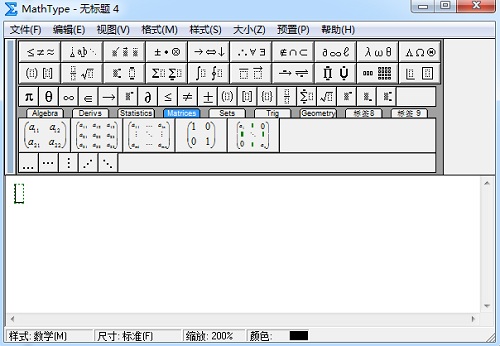
打开软件进行相应的公式编辑
2.移动鼠标到MathType菜单栏,点击“编辑”,在下拉菜单中选择“插入符号”命令。
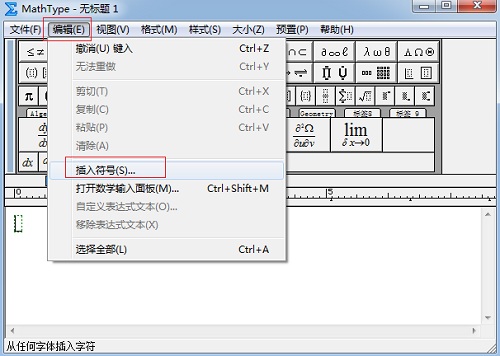
选择MathType菜单中的“编辑”——“插入符号”命令
3.在随后弹出的插入符号对话框中,将“查看”这一样设置成“描述”,直接点击尾部的三角形,在下拉菜单中选择就可以了。下方的符号面板中会自动出现相应模式下的符号,拉动面板中的滚动条,找到正方形符号,插入就可以了。正方形的符号有不只一个,有空心白色的,也有实心黑色的,甚至还有一个非常小的实心黑色正方形,根据你自己需要进行选择就可以了。
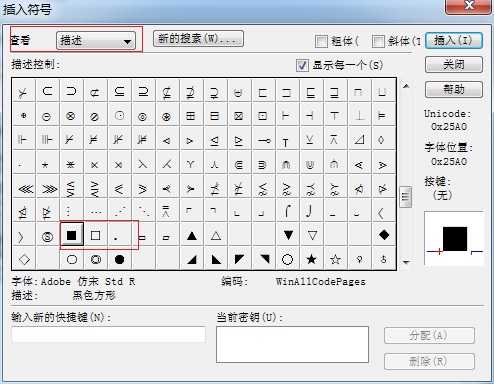
在面板中找到需要的正方形符号插入
提示:在附近的位置可以看到正三角形符号、倒三角形符号等,同样也有空心与实心两种,采用相同的方法都可以编辑这些符号,一通则全通。
以上内容向大家介绍了MathType正方形符号的编辑方法,掌握了这些方法,这一些常见的符号编辑方法都不是很困难,不管是代数符号还是几何符号都可以解决,编辑公式的效率也会大提高。甚至还可以将这些常用的符号保存到MathType标签栏中,以后再使用的时候直接从标签栏中点击就可以了,就不用每次都插入符号这么麻烦。如果想要了解MathType保存常用公式的具体操作步骤,可以参考教程:MathType如何输入对数函数。


